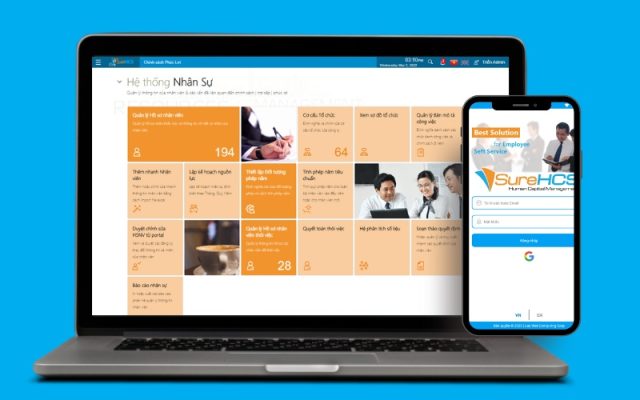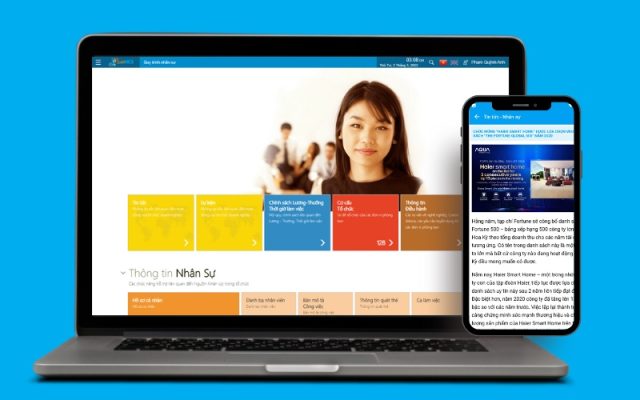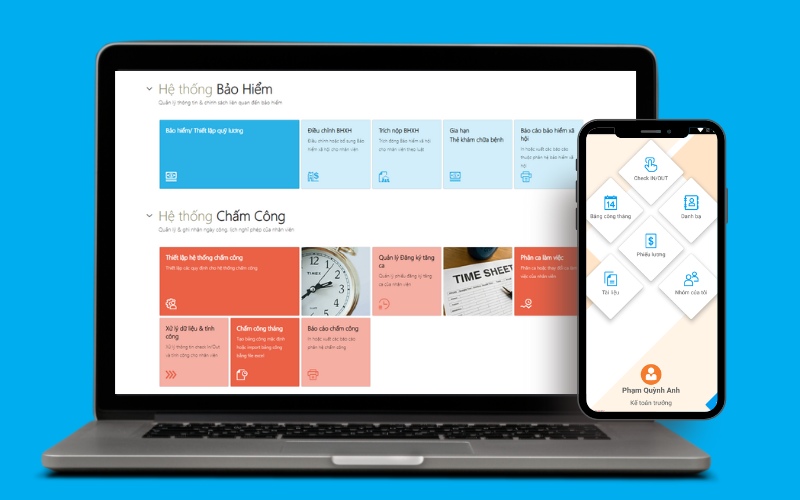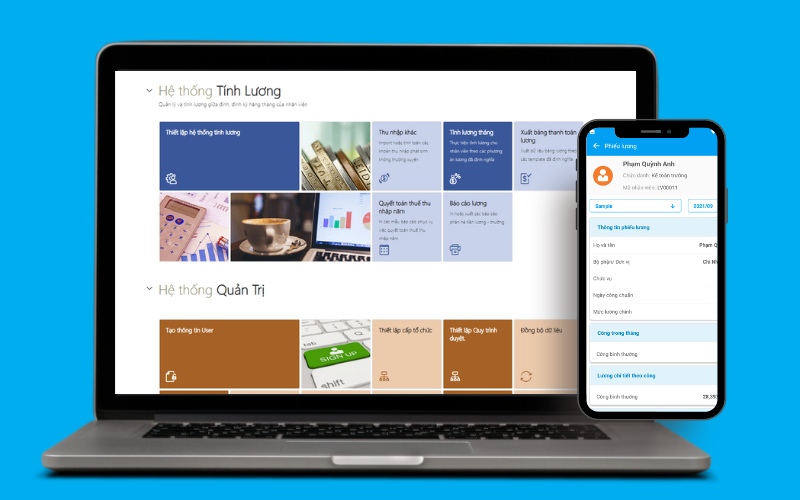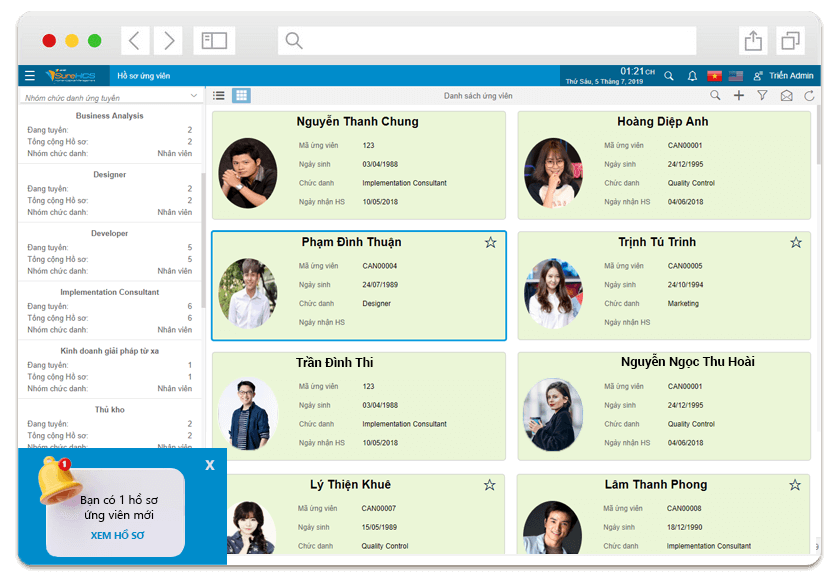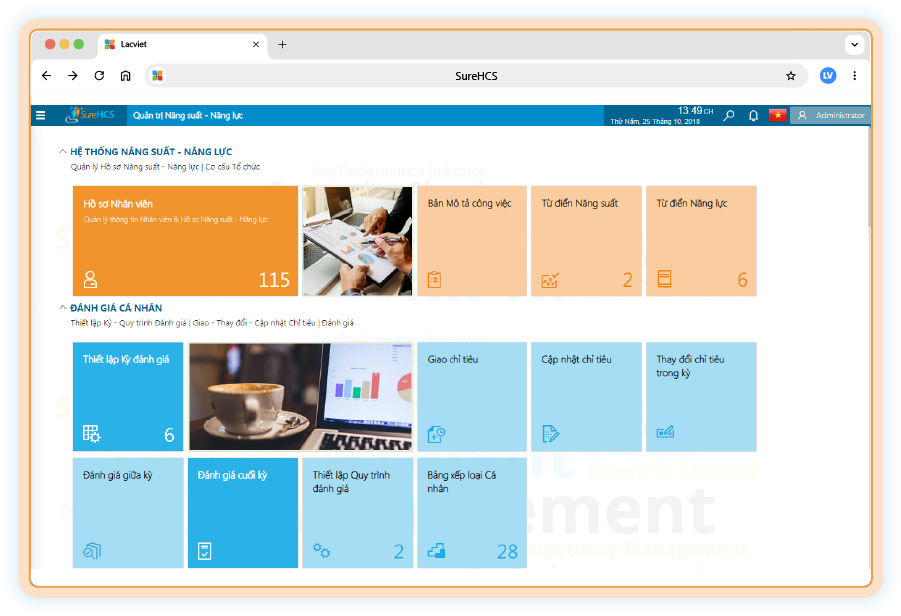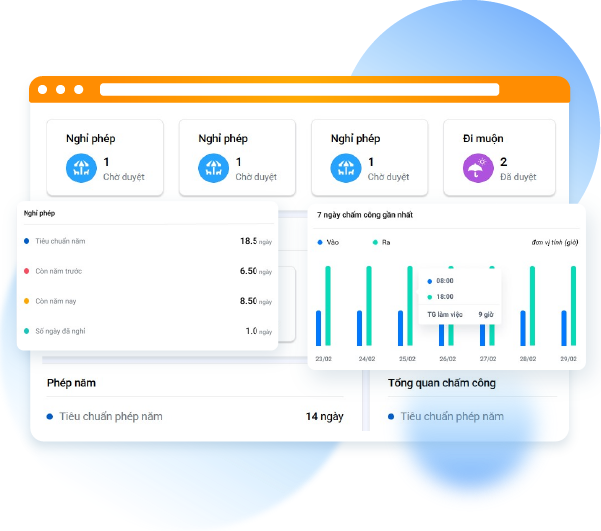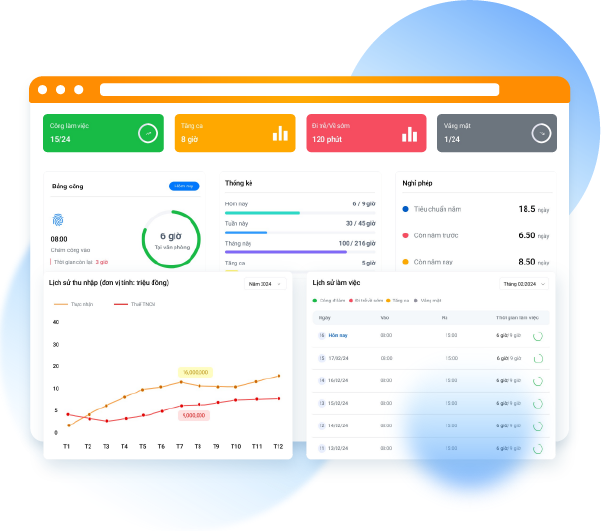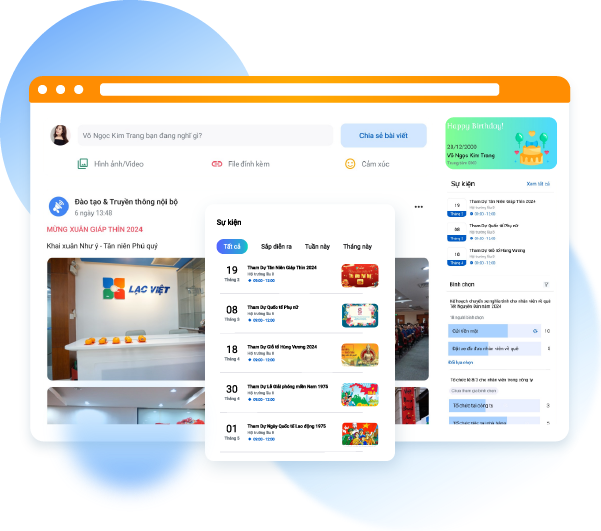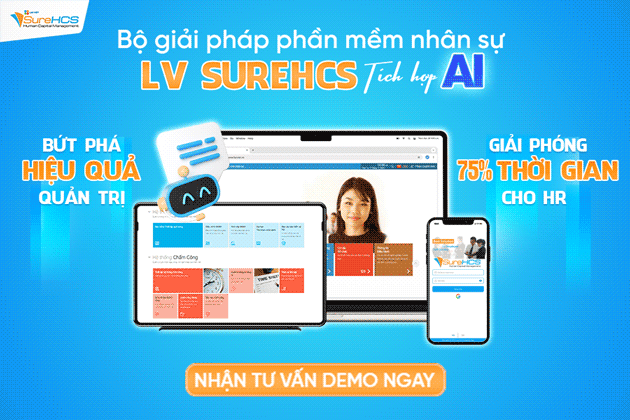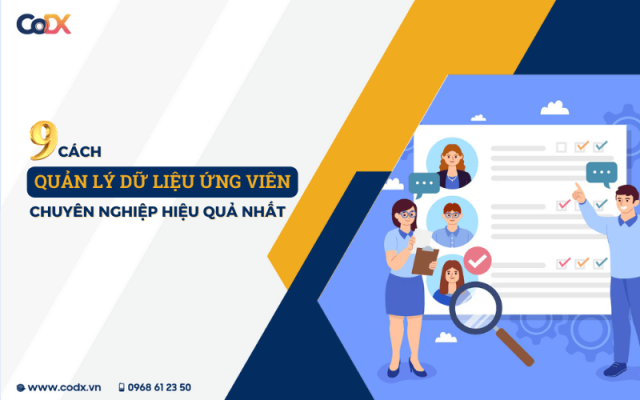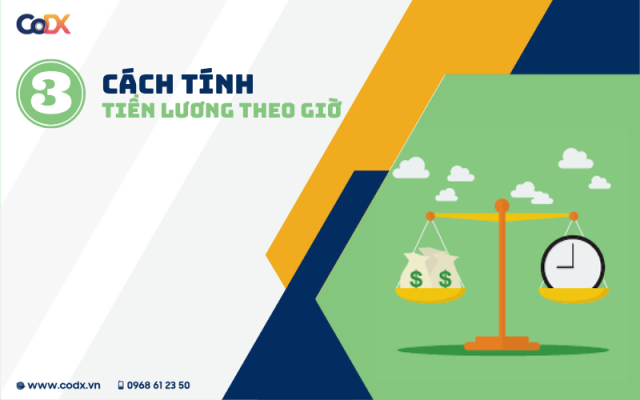Mã nhân viên là công cụ để doanh nghiệp nhận diện và giám sát nhân sự một cách thông minh, dễ dàng. Xem ngay quy tắc và cách tạo mã nhân viên trong Excel vô cùng nhanh chóng với những thao tác đơn giản mà bất kỳ ai cũng có thể thực hiện được.
| Bạn đang đọc bài viết trên trang tin quản trị của CoDX – Nền tảng chuyển đổi số doanh nghiệp toàn diện |
1. Mã nhân viên là gì? Quy tắc đặt tên ra sao?
Để dễ dàng hơn trong việc nhận diện và giám sát, doanh nghiệp đều tạo cho mỗi nhân viên một mã số độc lập và duy nhất. Cùng CoDX tìm hiểu những thông tin cơ bản về khái niệm này nhé!
1.1 Mã nhân viên là gì?
Mã nhân viên là chuỗi ký tự hoặc số gồm tên tên nhân viên, phòng ban làm việc được sử dụng để định danh một cá nhân trong một tổ chức.
Mã nhân viên của mỗi cá nhân sẽ khác nhau và có thể tự đặt theo quy tắc riêng mà không cần tuân theo bất kỳ quy định nào.

1.2 Quy tắc đặt tên
Cách tạo mã nhân viên trong excel cần phải tuân theo quy tắc sau:
|
Mã nhân viên = Mã công ty + Mã bộ phận + Số thứ tự nhân viên |
Khi đặt mã định danh nhân viên cần lưu ý một số vấn đề sau:
- Mã nhân viên: thường chỉ sử dụng đối với nhân viên chính thức và nhân viên thử việc. Đối với cộng tác viên hoặc nhân viên thời vụ thì doanh nghiệp sẽ quản lý theo một mã số riêng.
- Số lượng nhân viên: thông thường mã số sẽ bắt đầu từ số 00001, số thứ tự tăng dần theo thời gian nhân viên mới nhận việc tại công ty.
Trong trường hợp có sự thuyên chuyển tập đoàn hoặc bộ phận, mã nhân viên sẽ được cập nhật lại tương ứng với công ty hoặc bộ phận mới mà họ chuyển đến.
2. 3 Cách lập mã nhân viên thường dùng trong doanh nghiệp
Hiện nay, mỗi doanh nghiệp đều có cách thức tạo mã nhân viên khác nhau. Tuy nhiên, sau đây là 2 cách tạo mã nhân viên phổ biến nhất hiện nay:
- Cách 1: Mã công ty + Mã phòng ban + Số thứ tự của nhân viên trong phòng ban.
- Cách 2: Mã công ty + Mã phòng ban của nhân viên + Số lượng nhân viên vào công ty.
- Cách 3: Mã công ty + Mã phòng ban + 3 chữ cái đầu của nhân viên.
3. Cách tạo mã nhân viên trong Excel đơn giản [Ví dụ chi tiết]
Trước khi tạo mã nhân viên trong Excel thì bạn cần mở sẵn tính năng Enable Macro.
- Bước 1: Nhấn chuột vào Tab File (nằm ở phía trái góc trên cùng của cửa sổ excel).
- Bước 2: Nhấn vào nút Excel Options.
- Bước 3: Sau đó nhấp chuột vào Trust Center ở phần góc trái của menu.
- Bước 4: Chọn Trust Center Settings ở khung cửa sổ góc phải.
- Bước 5: Khi cửa sổ màn hình mở Tab mới, click chuột vào Macro Settings.
- Bước 6: Tiếp tục bấm chọn Enable all macros > nhấn OK.
- Bước 7: Cuối cùng nhấn OK một lần nữa để hoàn thành thao tác tạo mã nhân viên trong Excel.
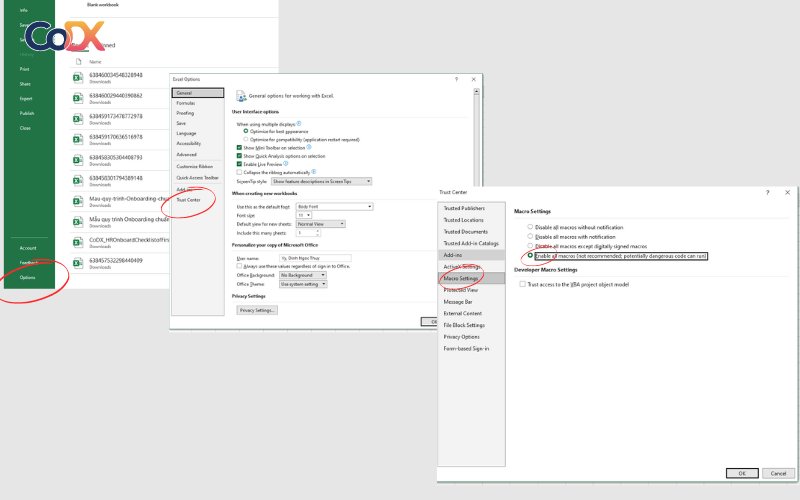
Sau đây chúng ta sẽ tiến hành thực hiện cách tạo mã nhân viên trong Excel chi tiết.
Mã nhân viên được tạo bằng cách lấy Chữ cái đầu dòng của họ + tên lót + tên
Ví dụ:
Trần Văn Tý > tvt001
Trần văn tèo > tvt002
…………………………..
Phạm Thị Phượng > Ptp001
Phạm Thị Phương > Ptp002
Phạm Thanh Phong > Ptp003
Hàm sử dụng để tạo mã nhân viên
- Hàm sử dụng cho ô: =MaNV(B2)
- Hàm sử dụng cho cả cột: =MaNV(B2:B10000,False)
- Hàm sử dụng nếu viết Hoa: =MaNV(B2:B10000,TRUE)
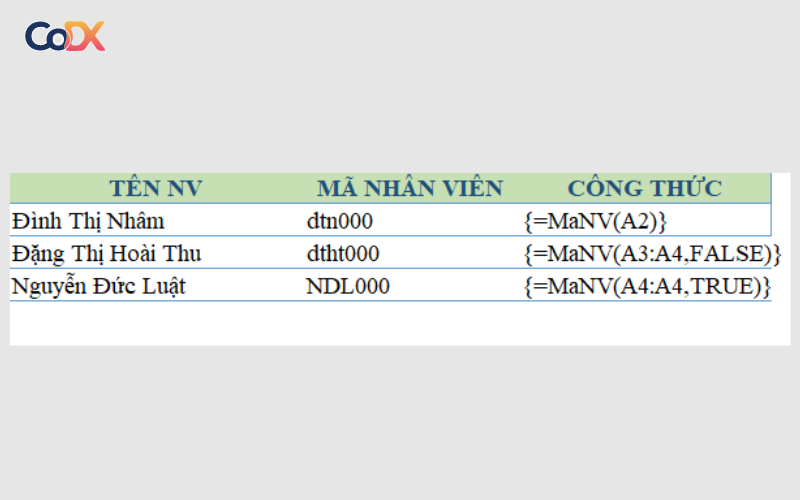
Một số trường hợp mở rộng khác
- Mã nhân viên phân cách bằng dấu gạch: =MaNV(B2:B10000,False,”-“)
- Mã nhân viên trùng tên bắt đầu từ số 0 hoặc … : =MaNV(B2:B10000,False,”-“,1)
- Mã nhân viên định dạng nhiều số 0: =MaNV(B2:B10000,False,”-“,1, “0000”)
4. Các loại mã nhân viên phổ biến hiện nay
Mã nhân viên tồn tại dưới nhiều hình thức khác nhau như:
4.1 Mã nhân viên kết hợp số và chữ
Với cách đặt mã nhân viên viên kết hợp con số và chữ sẽ giúp doanh nghiệp dễ dàng phân biệt giữa nhân viên ở mỗi phòng ban. Mỗi cá nhân sở hữu 1 mã riêng biệt, không trùng với bất kỳ nhân viên nào.
Ở hình thức này, mã sẽ bao gồm chữ cái đại diện cho phòng ban nhân viên đang làm việc cùng với số thứ tự của nhân viên trong công ty.
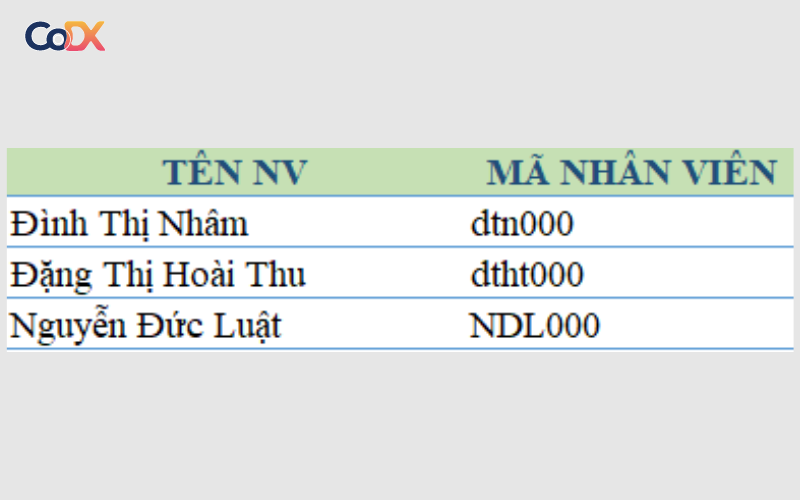
4.2 Mã nhân viên dạng mã vạch
Mã vạch được biểu thị dưới dạng sọc trắng đen và được xếp song song với nhau. Mỗi mã vạch sẽ được hiển thị kèm theo một con số tương ứng để hỗ trợ máy đọc dữ liệu làm việc dễ dàng hơn.
Khi tiến hành kiểm tra thẻ nhân viên, máy chấm công hoặc máy scan sẽ tiến hành quét mã vạch để nhận diện nhân viên và liên kết dữ liệu trực tiếp đến phần mềm chấm công.
Các doanh nghiệp lớn hiện nay ưu tiên sử dụng mã vạch hơn thay vì mã dạng số và chữ. Bởi vì mỗi nhân viên chỉ được cấp 1 mã vạch duy nhất, giảm thiểu tình trạng gian lận xuống mức thấp nhất.
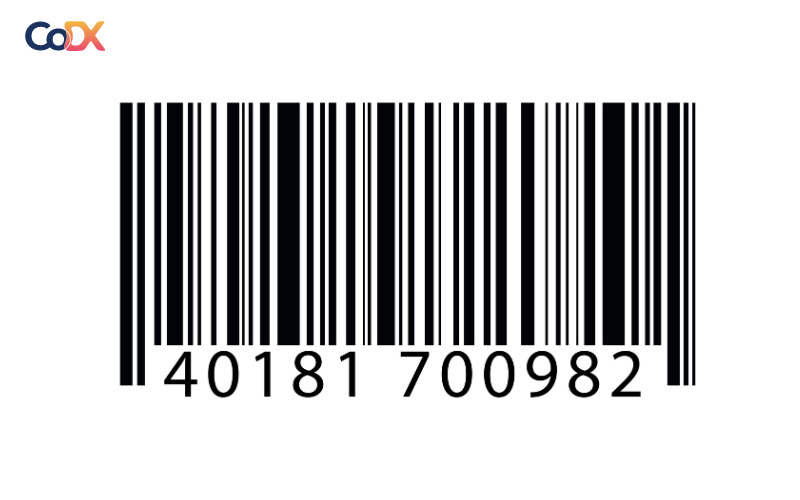
4.3 Mã nhân viên dạng QR
Không chỉ được ưa chuộng trong mục đích thanh toán, mã QR còn được sử dụng để tạo mã nhân viên trong doanh nghiệp.
Thông thường, mã số nhân viên sẽ được mã hóa dưới dạng QR với thiết kế với phức tạp và khó hình dung theo cấu trúc hình vuông. Vì thế khi quét mã qua máy scan được liên kết với phần mềm, dữ liệu sẽ được hiển thị trực tiếp dưới dạng số trong file Excel, điều này giúp HR dễ dàng hơn trong việc quản lý nhân sự.
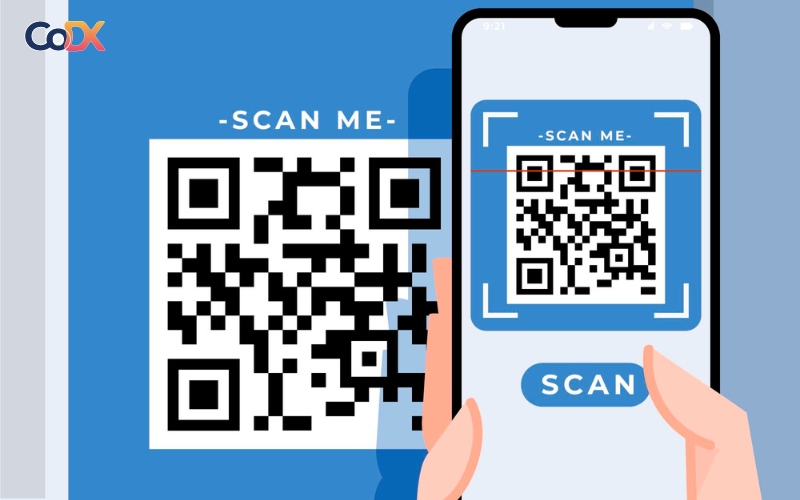
5. Quản lý thông tin nhân sự chuyên nghiệp với SureHCS
SureHCS là một hệ thống quản trị nhân sự toàn diện, có khả năng lưu trữ đầy đủ hệ thống dữ liệu với hơn 40 loại thông tin nhân viên trong hồ sơ. Phần mềm còn cho phép tìm kiếm nhanh – truy xuất 100% thông tin
nhân viên.
SureHCS không chỉ là một hệ thống thông tin quản lý nhân sự mà còn là một giải pháp toàn diện, giúp quy trình quản trị nhân lực trở nên mạch lạc và hiệu quả hơn bao giờ hết.
Tính năng nổi bật:
- Quản lý hơn 40 loại thông tin từ cá nhân đến công việc và lương.
- Xác định nhu cầu đào tạo và đánh giá ứng viên chuyên nghiệp.
- Thực thi chính sách phúc lợi và khen thưởng đúng hạn, tạo môi trường làm việc tích cực.
- Đồng bộ dữ liệu và công lương, tổng hợp lương chính xác, giảm sai sót.
CHUYỂN ĐỔI SỐ NHÂN SỰ TOÀN DIỆN VỚI LẠC VIỆT SUREHCS LV SureHCS là giải pháp quản trị nhân sự toàn diện (HRM) được phát triển bởi Lạc Việt từ năm 1998, hiện đã phục vụ hơn 1.000 doanh nghiệp tại Việt Nam với tiêu chuẩn quốc tế như CMMI Level 3, ISO 9001:2015 và ISO 27001:2013. Nền tảng giúp số hóa tối ưu mọi khía cạnh từ tuyển dụng đến thôi việc, nâng cao trải nghiệm nhân viên và hiệu quả quản trị nguồn lực. Tính năng nổi bật: KHÁCH HÀNG TIÊU BIỂU ĐANG TRIỂN KHAI LV SUREHCS ĐĂNG KÝ NHẬN DEMO phần mềm nhân sự Lạc Việt SureHCS TÍCH HỢP AI MỚI NHẤT TÍCH HỢP AI TĂNG TỐC CHUYỂN ĐỔI SỐ NHÂN SỰ Lạc Việt đã chính thức ra mắt Bộ 3 trợ lý AI nhân sự tích hợp sâu vào LV SureHCS gồm LV-AI.Docs, LV‑AI.Resume và LV‑AI.Help để tự động hóa các tác vụ hành chính, chuẩn hóa dữ liệu nâng cao trải nghiệm nhân sự DOANH NGHIỆP ĐƯỢC GÌ KHI TRIỂN KHAI PHẦN MỀM LẠC VIÊT SUREHCS? THÔNG TIN LIÊN HỆ:
Cách tạo mã nhân viên trong excel sẽ trở nên đơn giản và nhanh chóng hơn bao giờ hết với những hướng thực hiện trên. Bằng cách thiết lập mã nhân viên chuẩn, doanh nghiệp sẽ thực hiện tốt công tác quản lý và tiết kiệm thời gian cho bộ phận nhân sự.
THÔNG TIN LIÊN HỆ:
- Hotline: 0968 61 23 50
- Email: [email protected] | Website: https://www.codx.vn
- Trang Tin tức – Kiến thức Quản trị: https://businesswiki.codx.vn
- Địa chỉ văn phòng: Toà nhà QTSC R&D Labs 1, Lô 45 đường số 14, Công viên Phần mềm Quang Trung, P. Tân Chánh Hiệp, Q.12, Tp. Hồ Chí Minh